Редактирование изображений может часто быть вызовом, особенно когда дело касается неприятных цветовых артефактов, которые могут появляться на тонких структурах. Фильтр Мoiré в DxO PhotoLab предлагает эффективное решение этой проблемы. Здесь вы узнаете, как с помощью этого фильтра эффективно уменьшить нежелательные цветовые эффекты в ваших RAW-изображениях.
Основные выводы
- Фильтр Moiré удаляет нежелательные цветовые артефакты, которые становятся видимыми на тонких структурах.
- Фильтр имеет одну единственную точку регулировки: настройку интенсивности.
- Простая активация фильтра быстро приводит к заметным результатам.
Пошаговая инструкция
Чтобы оптимально использовать фильтр Moiré в DxO PhotoLab, следуйте этому подробному пошаговому руководству.
Сначала откройте программу и загрузите изображение, которое вы хотите редактировать. Эффекты Moiré часто возникают на тонких структурах, например, на шерсти животных или тонких деталях. Когда вы видите ваше изображение в общем, приблизьте его, чтобы лучше увидеть проблемы.
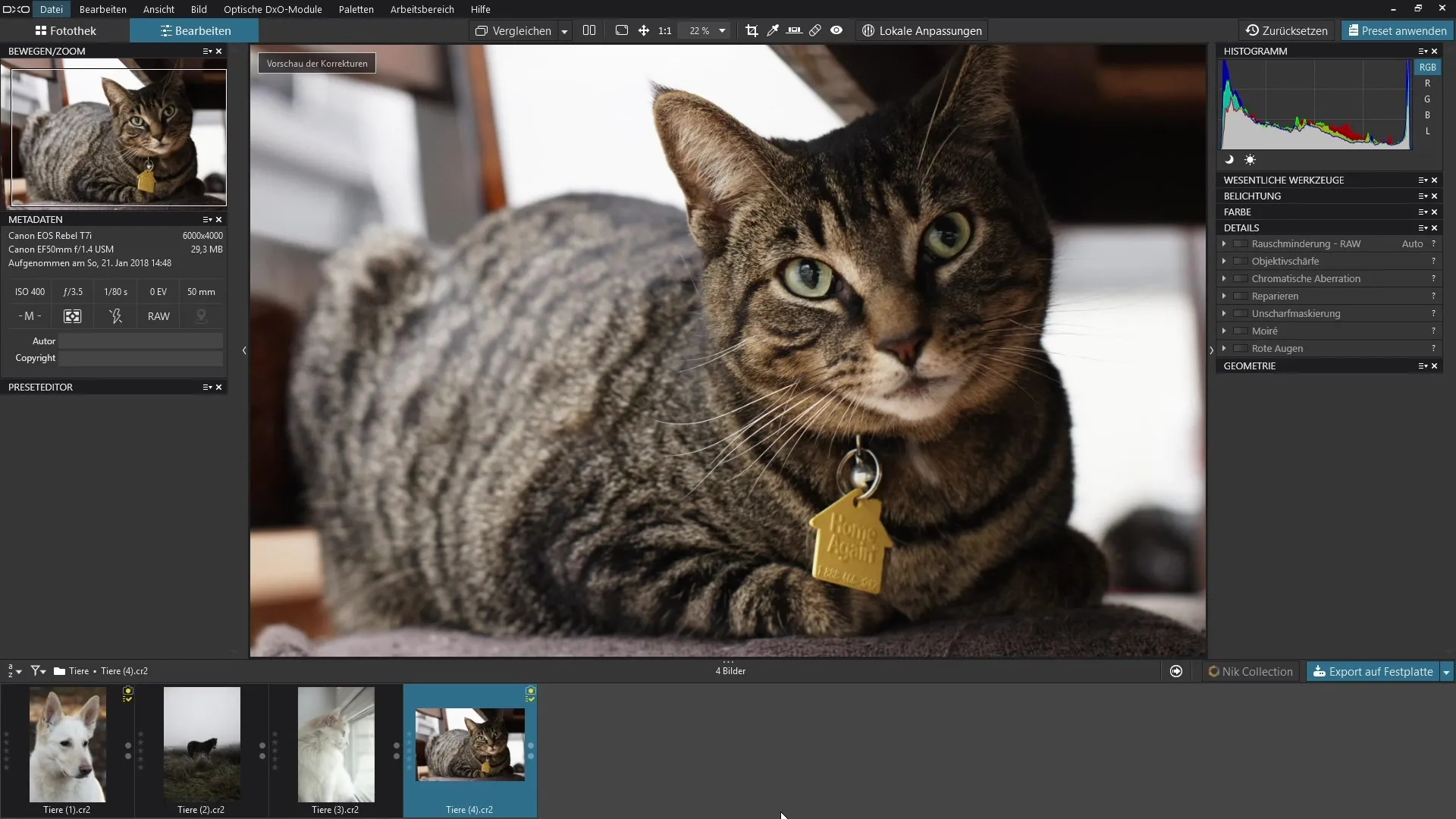
Как только вы приблизили изображение, вы, вероятно, обнаружите неприятные цветовые артефакты. Они обычно видны в виде зеленых и красных тонов, которые группируются вокруг тонких структур. Чтобы устранить эти артефакты, вам доступен фильтр Moiré.
Фильтр Moiré находится в панеле деталей DxO PhotoLab. Откройте панель, чтобы получить доступ к различным фильтрам. Здесь стоит отметить, что есть только один регулятор для интенсивности фильтра.
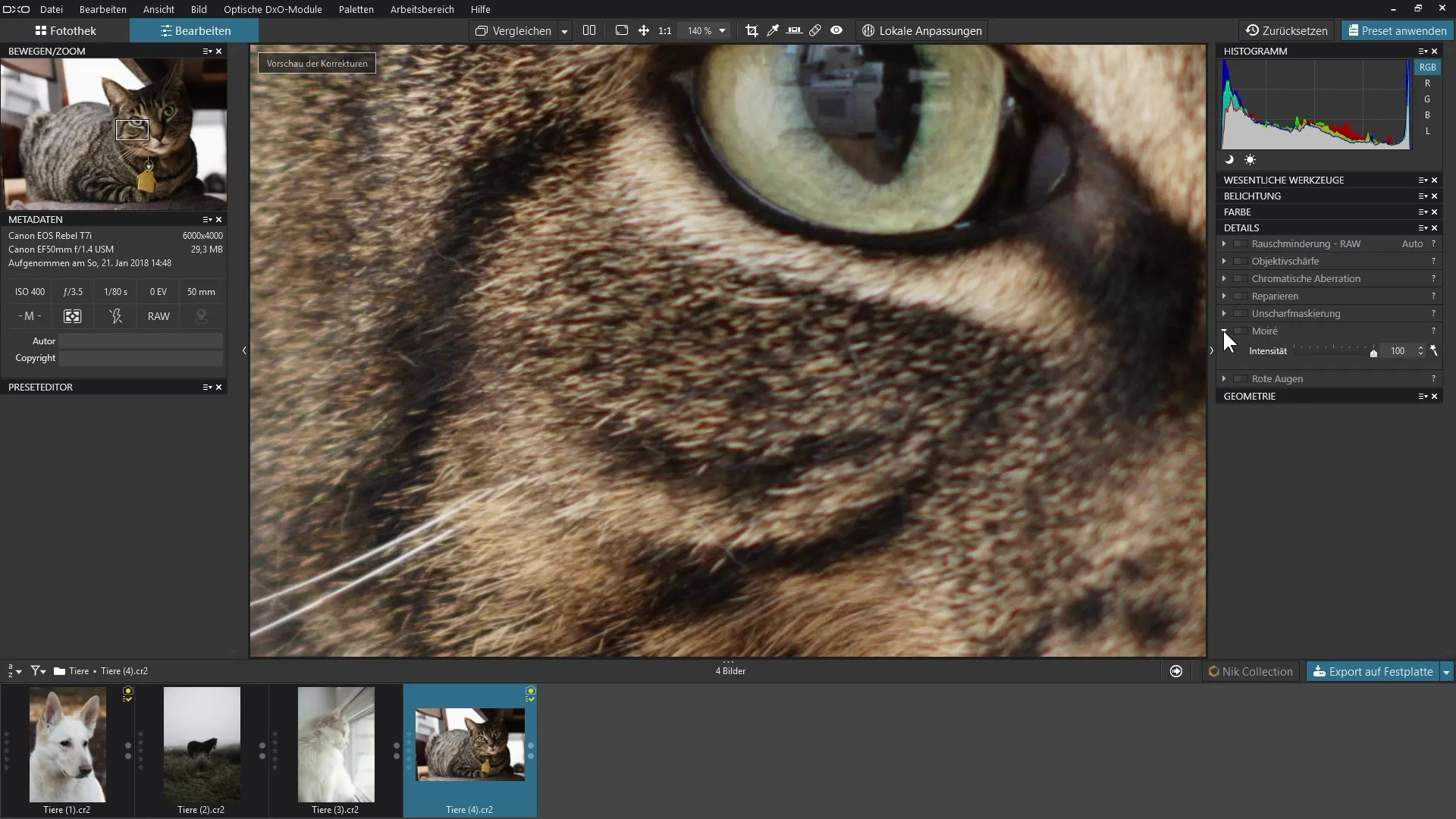
Регулятор интенсивности обычно установлен на 100%. Чтобы убедиться, что вы добиваетесь наилучшего эффекта, активируйте фильтр и наблюдайте за изменениями на вашем изображении.
С дальнейшим увеличением изображения вы теперь сможете увидеть эффективность фильтра. В идеале изображение должно выглядеть без этих надоедливых цветовых областей, а тонкие детали должны оставаться четкими и ясными.
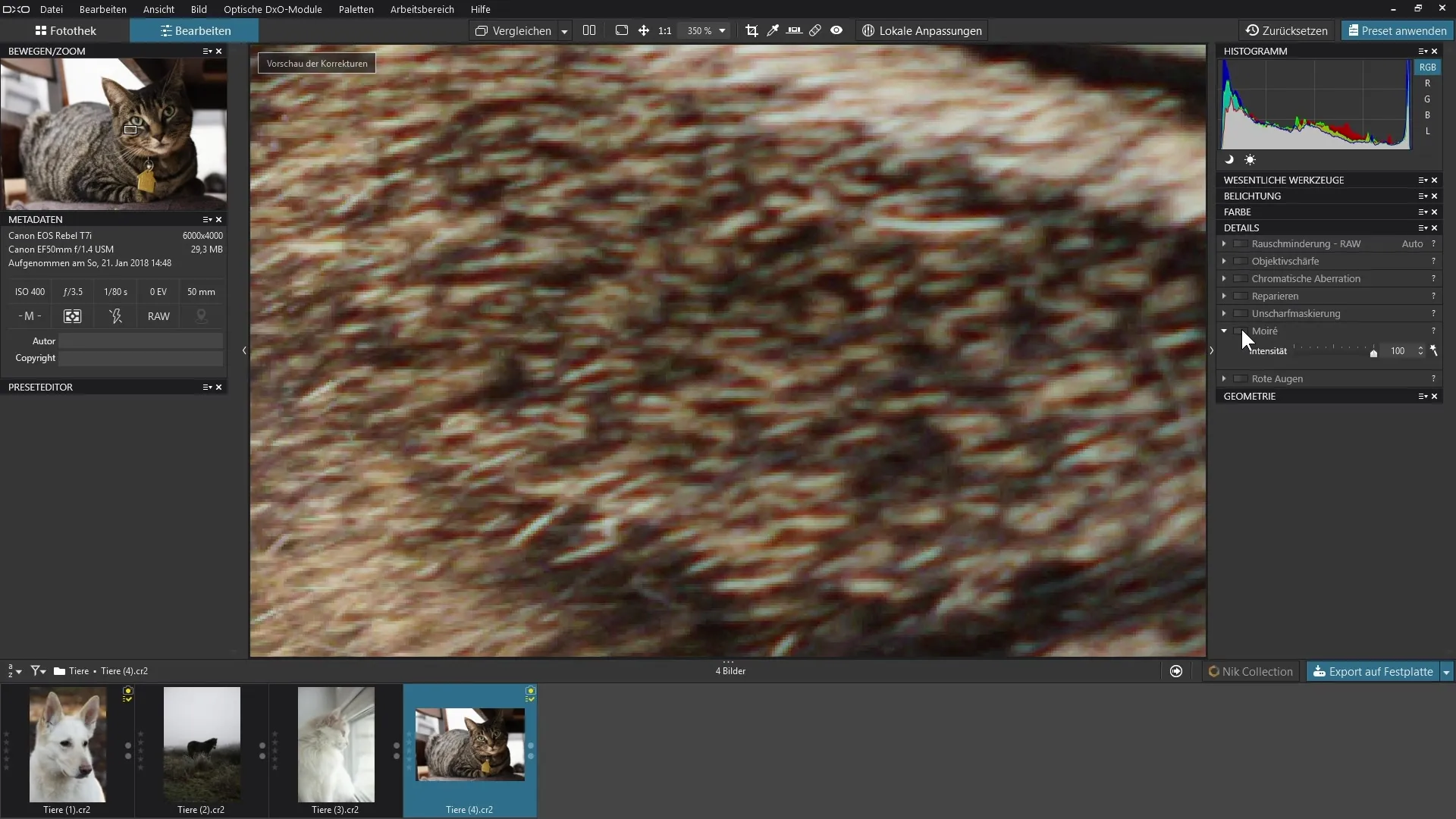
После активации фильтра вы будете удивлены, насколько очевидны различия. Эффект виден немедленно. Региональные зеленые и красные оттенки, которые ранее беспокоили изображение, теперь почти полностью удалены.
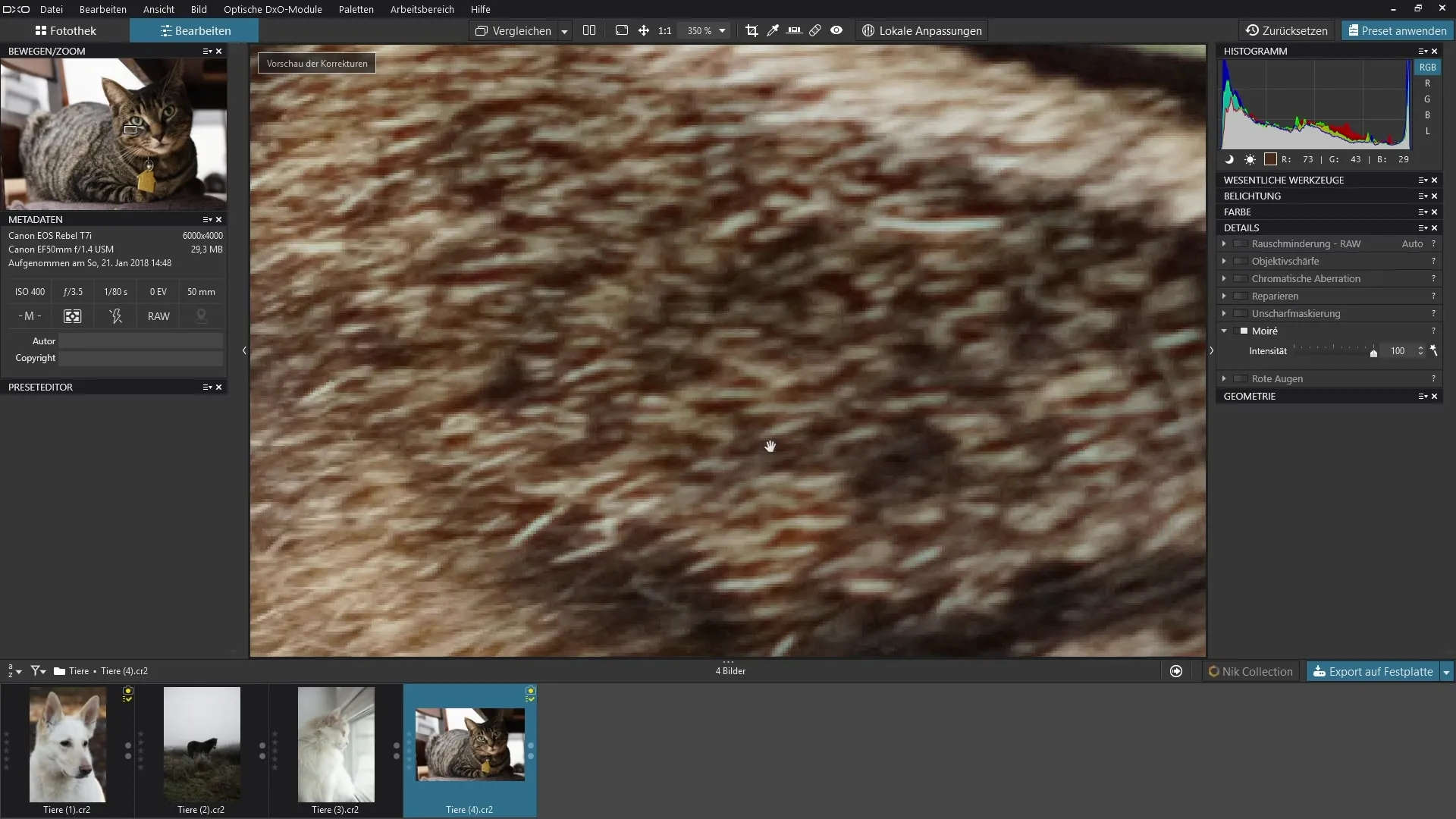
Если вы сравните изображение с фильтром Moiré и без него, вы увидите, насколько быстро и эффективно этот один регулятор улучшает внешний вид ваших изображений.
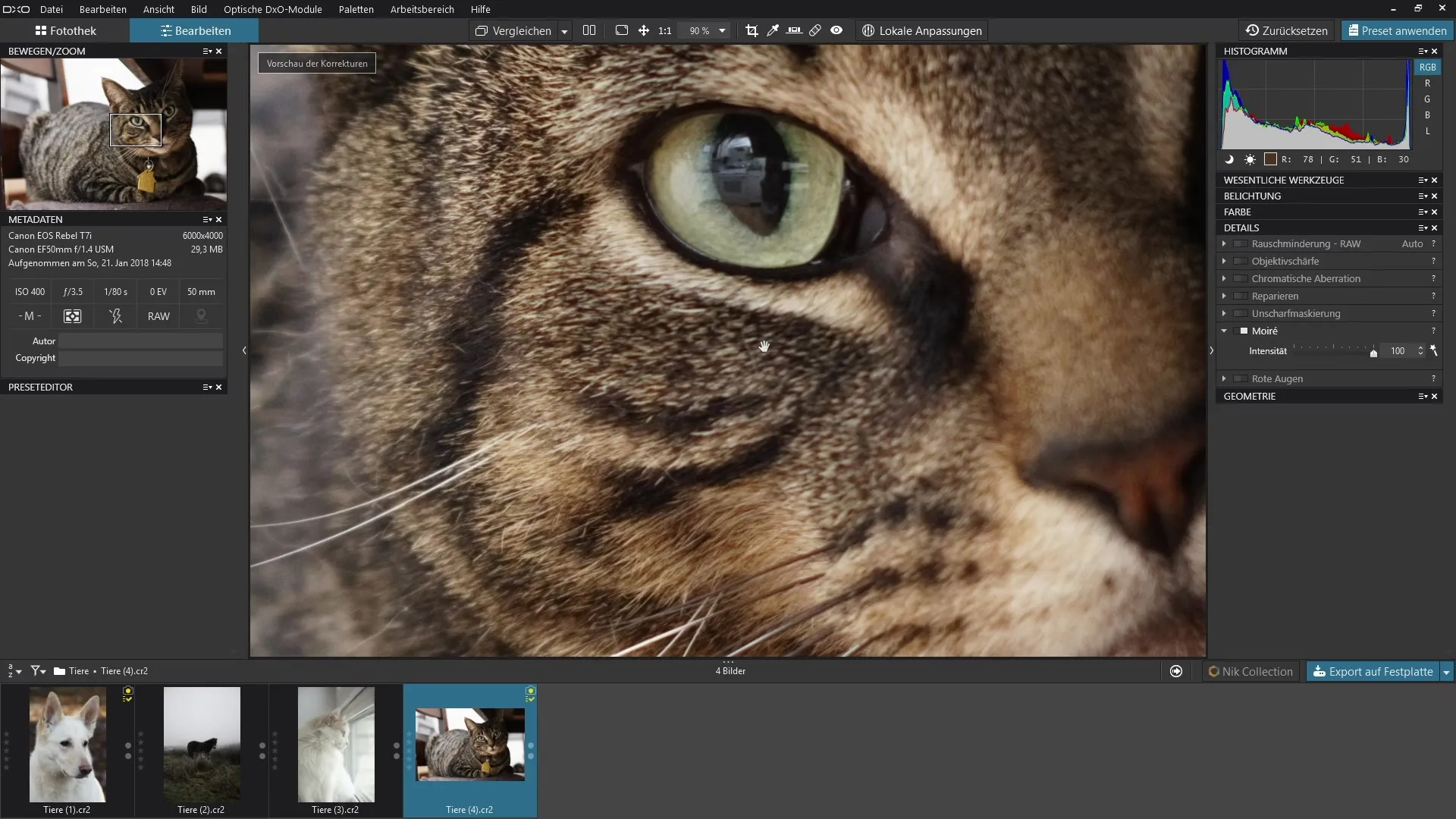
Резюме - инструкция по использованию фильтра Moiré в DxO PhotoLab
Это пошаговое руководство показало вам, как использовать фильтр Moiré в DxO PhotoLab, чтобы быстро устранить неприятные цветовые артефакты в ваших изображениях. Применение простое и демонстрирует немедленные результаты, что значительно улучшает редактирование ваших фотографий.
Часто задаваемые вопросы
Где найти фильтр Moiré в DxO PhotoLab?Фильтр Moiré находится в панели деталей, которую нужно развернуть.
Могу ли я настроить интенсивность фильтра?Да, фильтр имеет только один регулятор интенсивности, который вы можете настроить по мере необходимости.
Как настройки фильтра Moiré влияют на мои изображения?Фильтр Moiré удаляет нежелательные цветовые эффекты, не влияя на тонкие детали вашего изображения.


